Googleカレンダーにマイカレンダーを追加する
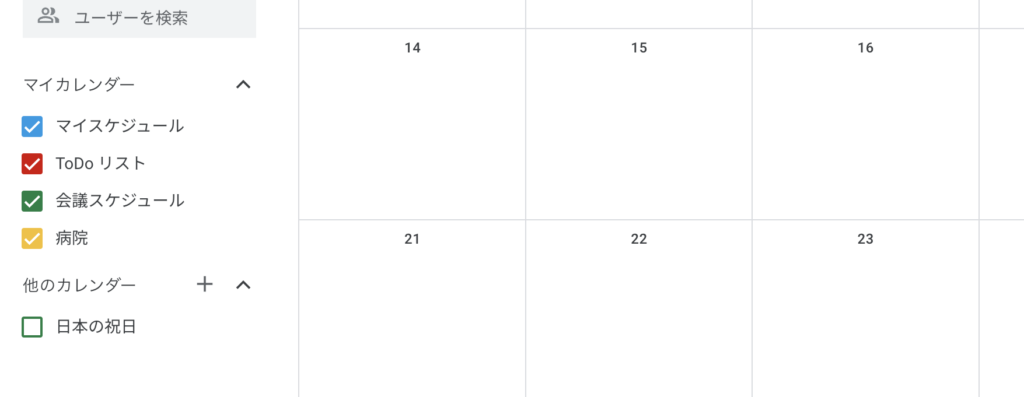
Googleカレンダーにマイカレンダーを追加する方法を解説します。基本的にはパソコンしか追加することができません。現状アプリでは追加できないようになっています。ただ、スマホでもPC版モードに切り替えることで追加することも可能です。PC、スマホともに設定方法は同じなので試してみてください。
設定
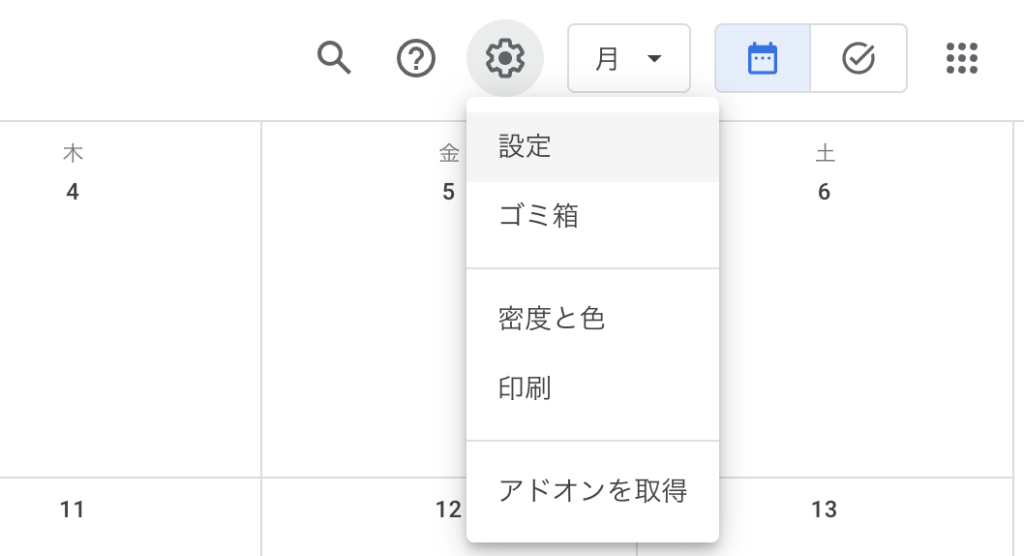
Googleカレンダーを開き右上の設定を選択します。

設定を開きメニューから【カレンダーを追加】を展開して【新しいカレンダーを作成】を選択します。そして【名前】のところに適当な名前を入力します。ここで入力した名前が左下に表示されるマイカレンダー一覧で表示される名前になっています。カレンダー名はいつでも変更することができます。
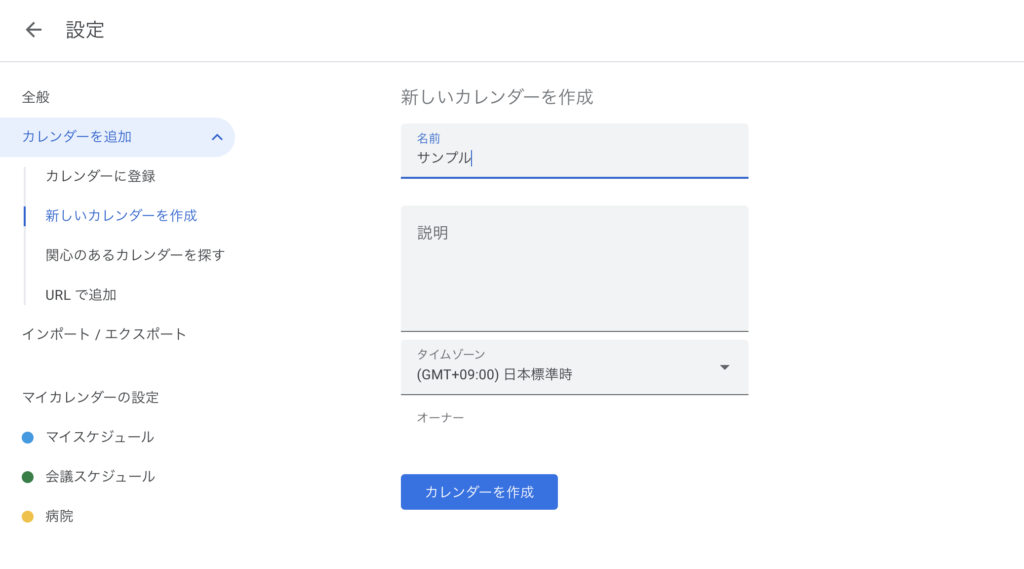
そして最後に【カレンダーを作成】を選択します。作成には多少時間がかかる場合があります。
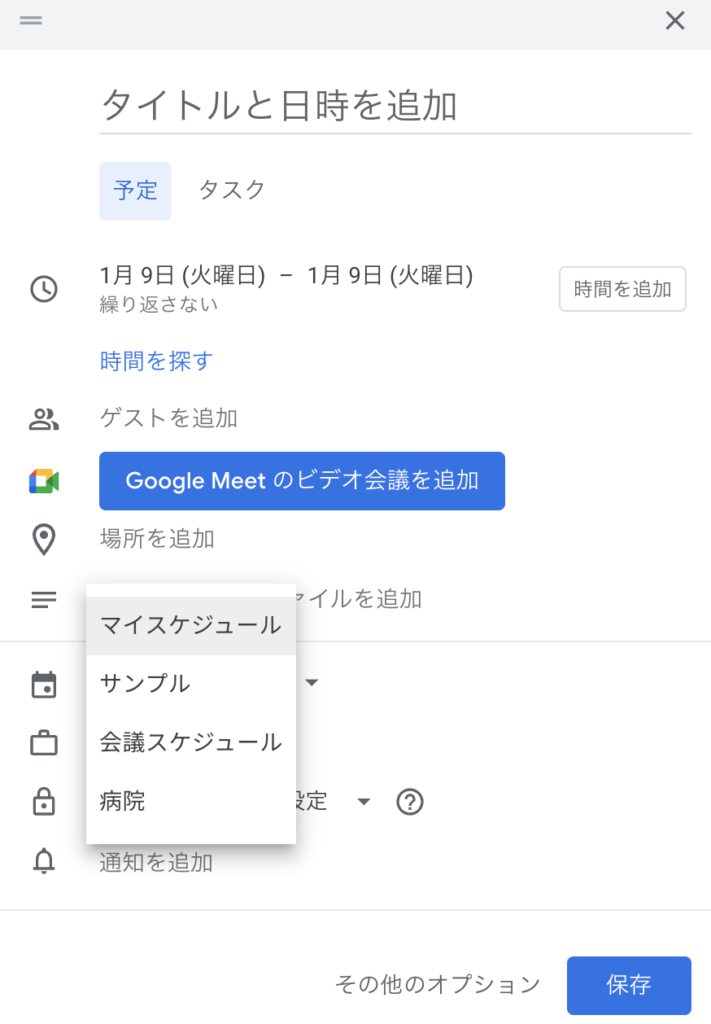
マイカレンダー登録を終えたら新規に予定を追加すると、先ほど登録したマイカレンダーが予定に表示されるようになっています。
カレンダー名を変更したい場合
カレンダー名を変更したい場合、設定を開き【マイカレンダーの設定】から対象のカレンダーを選択し【名前】を変更することで変更されます。
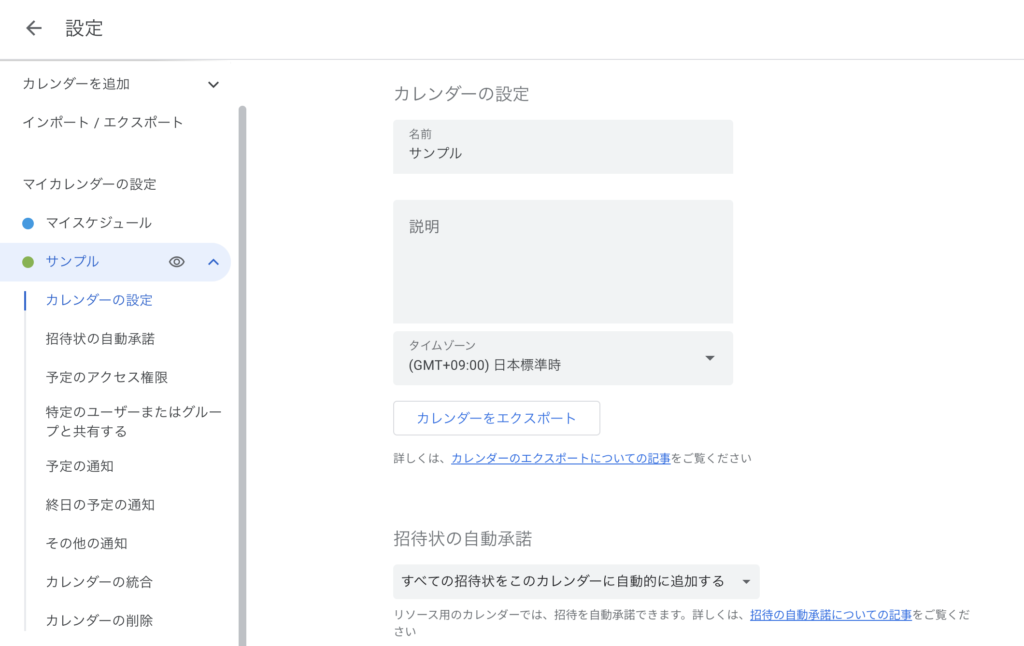
カレンダーの色を変更したい場合
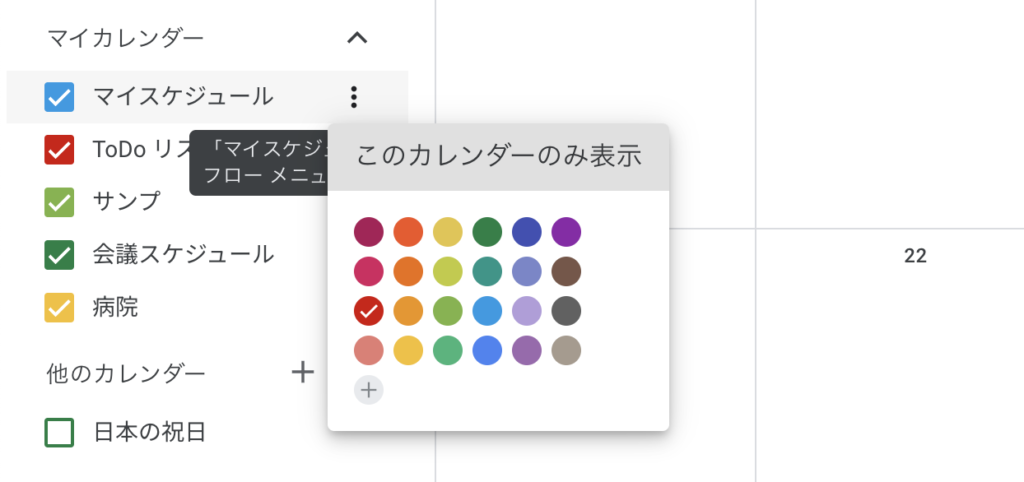
色を変更したい場合マイカレンダーの横の3点リーダーを選択することで変更することが可能です。